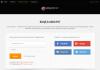თუ პაროლს რამდენჯერმე არასწორად შეიყვანთ, სმარტფონი დაიბლოკება და ეკრანზე გამოჩნდება შეტყობინება: iPhone გამორთულია, დაუკავშირდით iTunes-ს. როგორ მოვაგვაროთ პრობლემა დამოკიდებულია იმაზე, შესაძლებელია თუ არა კოდის დამახსოვრება ან მისი შენახული ადგილის პოვნა.
გადაწყვეტის მეთოდები
No 1: დაიმახსოვრა / იპოვა პაროლი
შეაერთეთ თქვენი ტელეფონი კაბელით კომპიუტერთან, რომელსაც აქვს iTunes დაინსტალირებული. კომპიუტერის ეკრანზე გამოჩნდება ფანჯარა, რომელშიც უნდა აირჩიოთ "სინქრონიზაცია". მოდით, პროცესი დაიწყოს, მაგრამ 10-15 წამის შემდეგ, ჩვენ შევწყვეტთ მას სტატუსის ზოლის გვერდით ჯვარზე დაჭერით. ეს აღადგენს პაროლის მცდელობების მრიცხველს. კოდის სწორად შეყვანის 6-დან 10-მდე მცდელობა გექნებათ.
#2: პაროლი სამუდამოდ დაიკარგა
ამ შემთხვევაში, პრობლემის ორი შესაძლო გამოსავალი არსებობს:
- სარეზერვო ასლი შეიქმნა iTunes-ის საშუალებით.ამ შემთხვევაში, თქვენ უნდა აღადგინოთ ასეთი სარეზერვო ასლი. მონაცემები, რომლებიც ჩამოტვირთული იყო მოწყობილობაში სარეზერვო ასლის შექმნის შემდეგ, დაიკარგება. შეაერთეთ თქვენი ტელეფონი კომპიუტერთან კაბელის საშუალებით. iTunes-ში მიჰყევით გზას "ფაილი" => "მოწყობილობები" => "აღდგენა სარეზერვო ასლიდან". ფანჯარაში აირჩიეთ ადრე შექმნილი სარეზერვო ასლი და დაადასტურეთ აღდგენა.
- სარეზერვო ასლები არ არის.ყველა ინფორმაცია მოწყობილობაზე წაიშლება. მთლიანად გამორთეთ ტელეფონი - დააჭირეთ ჩართვის ღილაკს 5 წამის განმავლობაში. შეაერთეთ ტელეფონი კომპიუტერთან კაბელის საშუალებით ისე, რომ დაკავშირების დროს დააჭირეთ ღილაკს Home. iTunes და კაბელის ხატულა უნდა გამოჩნდეს თქვენი ტელეფონის ეკრანზე. კომპიუტერის ეკრანზე iTunes ფანჯარაში გამოჩნდება შეტყობინება "იყო პრობლემები ..." - ბოლოში აირჩიეთ "აღდგენა". დაადასტურეთ შემდეგი ნაბიჯები. პროგრამა ჩამოტვირთავს და დააინსტალირებს უახლეს პროგრამულ უზრუნველყოფას თქვენი მოწყობილობისთვის. მიზანშეწონილია ამის გაკეთება ლიცენზირებული ოპერაციული სისტემის მქონე კომპიუტერებზე, ან დარწმუნდით, რომ "მეკობრე" არ არის შეკვეცილი და მას აქვს ყველა საჭირო სისტემის ფაილი. ამის წყალობით, firmware-ის დროს არ მოხდება მოულოდნელი წარუმატებლობები და თქვენ გადალახავთ შეცდომას iPhone გამორთულია, დაუკავშირდით iTunes-ს.
კითხვის დრო: 36 წთ
- ეს არის ტიპიური შეცდომა მრავალი არასწორად შეყვანილი პაროლით. ასე რომ, სმარტფონი დაცულია გარე ჩარევისგან, დაცვის მექანიზმი არის ძალიან მარტივი და საკმაოდ საიმედო. 6 მცდელობის შემდეგ ჩნდება წუთიანი ბლოკი, ეს გრძელდება 9 მცდელობამდე. შემდეგ შეზღუდვა დაწესებულია 1 საათის განმავლობაში. 10 ჯერ შეგიძლიათ შეხვდეთ მხოლოდ შეცდომას, რომ iPhone გამორთულია.
iPhone გამორთულია, დაუკავშირდით iTunes-ს: როგორ განბლოკოთ?
iPhone გამორთულია, დაუკავშირდით iTunes-ს, რა უნდა გააკეთოთ ამ შემთხვევაში, რადგან შემდგომი მანიპულაციები არ არის სრულიად აშკარა. შესაძლებელია შეყვანილი პაროლების მრიცხველის გადატვირთვა, ასე რომ თქვენ შეგიძლიათ სცადოთ კოდის ხელახლა შეყვანა. მოქმედება არის ხელახლა გამოყენებადი და ხელმისაწვდომია შესასრულებლად შეუზღუდავი რაოდენობის ჯერ, მაგრამ თქვენ მაინც უნდა შეიყვანოთ პაროლი.
ასე რომ, მრიცხველის გადატვირთვისთვის, თქვენ უნდა გქონდეთ კომპიუტერი, ძალიან სასურველია ის, რომელზედაც განხორციელდა წინასწარი სინქრონიზაცია მოწყობილობასთან. ზოგიერთ შემთხვევაში, განსაკუთრებით მაშინ, როცა სმარტფონი ადრე არ იყო სინქრონიზებული iPhone-თან, კომპიუტერმა შეიძლება საერთოდ ვერ დაინახოს სმარტფონი, ან iTunes-მა ვერ ამოიცნოს იგი.

მცდელობის მრიცხველის გადატვირთვისთვის:
- შეაერთეთ თქვენი iPhone კომპიუტერთან USB კაბელის გამოყენებით;
- გაუშვით iTunes კომპიუტერზე;
- ფანჯარაში, სადაც ნაჩვენებია RMB მოწყობილობა და აირჩიეთ "სინქრონიზაცია" ვარიანტი;

- ახლა თქვენ უნდა შეწყვიტოთ ოპერაცია ზედა მარჯვენა კუთხეში ჯვრის გამოყენებით. ზოგჯერ არ არის შესაბამისი ღილაკი, მაშინ უნდა დააჭიროთ ისარს.
ისევ შეგიძლიათ პაროლის შეყვანა სმარტფონში, ალგორითმი იგივეა. მომავალში, თქვენ კვლავ მოგიწევთ პროცედურის შესრულება, სანამ პაროლი არ გამოიცნობთ.
გადატვირთვა
პარამეტრების გადატვირთვა პრობლემის უფრო რადიკალური გამოსავალია, რადგან პაროლთან ერთად, სმარტფონიდან ყველა მონაცემის წაშლაც მოგიწევთ. Apple ზრუნავს კონფიდენციალურობაზე, ასე რომ თქვენ უბრალოდ არ შეგიძლიათ პაროლის გვერდის ავლით. მიუხედავად არსებული პრობლემისა, მდგომარეობა დამაიმედებელია, ვინაიდან ტელეფონის მოპარვის შემთხვევაში მონაცემების მოპარვა შეუძლებელი იქნება.
ჯერ უნდა გააკეთოთ მედიის, ფოტოებისა და ვიდეოების სარეზერვო ასლი სპეციალური კომუნალური საშუალებების გამოყენებით. ასე რომ, ამ ამოცანისთვის უნდა გამოიყენოთ ერთ-ერთი ვარიანტი: iTools, iTunes ან iCloud. ეს უკანასკნელი ვარიანტი ხელმისაწვდომია მხოლოდ iPhone-ის მფლობელებისთვის, რომლებმაც ადრე დააყენეს ღრუბლოვანი სინქრონიზაცია და აქვთ წვდომა Wi-Fi ქსელზე.
iTunes-ის გამოყენებით სარეზერვო ასლის შესაქმნელად გჭირდებათ:
- გადადით აპლიკაციაში დაკავშირებული მოწყობილობით;

- გახსენით ჩანართი "მიმოხილვა";
- "სარეზერვო ასლების" განყოფილებაში აირჩიეთ სარეზერვო ასლის შენახვის გზა;
- დააწკაპუნეთ "ახლავე ასლის შექმნა".
სარეზერვო ასლის მიღების შემდეგ, რომელიც საშუალებას მოგცემთ დააბრუნოთ მონაცემები, შეგიძლიათ სმარტფონის აღდგენა ქარხნულ მდგომარეობაში.
უკან დასაბრუნებლად გჭირდებათ:
- თქვენს კომპიუტერში iTunes-ში გახსენით დათვალიერების ჩანართი;
- ახლა, მოწყობილობის ინფორმაციის მარჯვნივ, დააჭირეთ ღილაკს "აღდგენა iPhone ...".

ასევე, აღწერილი მოქმედებების შესასრულებლად, უნდა გამორთოთ Find My iPhone ფუნქცია. ეს არის იმის უზრუნველსაყოფად, რომ მოპარული ტელეფონის განბლოკვა შეუძლებელია, სანამ ვინაობა არ დადასტურდება.
iPhone-ის აღდგენის შემდეგ, თქვენ უნდა დააბრუნოთ მონაცემები ასლიდან, პროცედურა იდენტურია სურათის დაწერის, მაგრამ თქვენ უნდა დააჭიროთ ღილაკს "აღდგენა ასლიდან".
დისტანციური მონაცემების წაშლა
შეგიძლიათ გამოიყენოთ დისტანციური მეთოდი, რომ წაშალოთ ინფორმაცია სმარტფონებზე, რომლებზეც წვდომა არ გაქვთ ან გსურთ გამორთოთ Find my iPhone. iCloud-ს აქვს ასეთი ფუნქციონირება და ჩვენ ვიყენებთ მას.
წასაშლელად, თქვენ უნდა იცოდეთ ID და პაროლი ანგარიშიდან, ასე რომ:
- გადადით https://www.icloud.com ;
- შეიყვანეთ პირადი იდენტიფიკატორი;
- ზევით არის პუნქტი „ყველა მოწყობილობა“, სადაც უნდა აირჩიოთ შესაბამისი მოწყობილობა;

- მარჯვნივ არის პუნქტი "წაშალე iPhone".

გადაუდებელი მონაცემების წაშლა აუცილებელია iPhone-ის დაკარგვისას ან გამოიყენება პარამეტრების გადატვირთვის ალტერნატიულ ვარიანტად.
წარსულში შესაძლებელი იყო ოპერაციული სისტემის დაუცველობის გამოყენება სმარტფონში შესასვლელად, მაგრამ ეს იყო მხოლოდ iOS 7-მდე და მათ შორის. დღეს მხოლოდ იურიდიული მეთოდები მუშაობს.
თუ ინსტრუქციები არ დაეხმარა სმარტფონზე წვდომის აღდგენას, მაშინ შეგიძლიათ გამოიყენოთ ბოლო მეთოდი, ის მუშაობს 100%, ასე რომ თქვენ უნდა დარეკოთ ტექნიკური მხარდაჭერა. ერთადერთი პირობაა iPhone-ის საკუთრების დადასტურების აუცილებლობა, ამიტომ უნდა გქონდეთ მოწყობილობის ID, პაროლი და ქვითარი, გარდა ამისა, შეიძლება დაგჭირდეთ თქვენი ვინაობის გადამოწმება. უნდა დარეკოთ ტექნიკური მხარდაჭერის რეგიონულ ოფისში, ისინი მოგცემენ ნებისმიერ სამუშაო ვარიანტს და დაუთმობენ საკმარის დროს პრობლემის მოგვარებამდე.
ეს არის ტოპ 3 გზა iPhone-ის გასაცოცხლებლად, როცა iPhone-ის გამორთვა შეცდომის, iTunes-თან დაკავშირებისას. როგორც წესი, პირველი მეთოდები საკმარისია და მომხმარებელი ან დაიმახსოვრებს პაროლს მცდელობების რაოდენობის გადატვირთვის შემდეგ, ან დააბრუნებს გაჯეტს პირვანდელ მდგომარეობაში და შეიყვანს სტანდარტულ პაროლს.
თუ ჯერ კიდევ გაქვთ შეკითხვები თემაზე "რა უნდა გააკეთოთ, თუ შეცდომა "iPhone გამორთულია, დაუკავშირდით iTunes-ს"?", შეგიძლიათ დასვათ ისინი კომენტარებში.
დღეს ჩვენ სმარტფონებში ვინახავთ უამრავ არამარტო მნიშვნელოვან, არამედ ხშირად კონფიდენციალურ ინფორმაციას - საბანკო ბარათის მონაცემებიდან დაწყებული ფოტოებით დამთავრებული, რომლებიც არ გვინდა ყველას ვაჩვენოთ. სწორედ ამიტომ, მოწყობილობის პაროლით დაცვა აბსოლუტურად აუცილებელი ღონისძიებაა თანამედროვე მსოფლიოში. და, რა თქმა უნდა, iOS-ში მხარდაჭერილია საიდუმლო შიფრის დაყენების შესაძლებლობა.
თუმცა, პრობლემა ის არის, რომ ზოგჯერ თავად მომხმარებელი ივიწყებს ეკრანის დაბლოკვის პაროლს. რა უნდა გააკეთოს ასეთ სიტუაციაში? სამწუხაროდ, ჩამოთვლის ტექნიკა აქ არ იმუშავებს, უფრო სწორად იმუშავებს, მაგრამ ამდენი მცდელობა არ იქნება და როცა ლიმიტს მიაღწევთ, მოწყობილობა „გსიამოვნებთ“ ამ უსიამოვნო წარწერით „iPhone გამორთულია, დაუკავშირდით iTunes”. რა თქმა უნდა, ასეთი შეტყობინება არ შეიძლება არ შეაშინოს. თუმცა, არ ინერვიულოთ და არ მიწეროთ ტექნიკურ მხარდაჭერას, ჩვენ დაგეხმარებით სმარტფონზე წვდომის აღდგენაში!
ასე რომ, ჩვენ უკვე აღვნიშნეთ, რომ iPhone დაიბლოკება გარკვეული რაოდენობის არასწორი პაროლის მცდელობის შემდეგ, მაგრამ, რა თქმა უნდა, თქვენ დაინტერესებული ხართ კონკრეტული ნომრით. გაცნობებთ, რომ თქვენ გაქვთ 9-ჯერ შეცდომის დაშვების უფლება, 10 არასწორი მცდელობით, გელით იგივე უბედური წარწერა - "iPhone გამორთულია, დაუკავშირდით iTunes-ს".
თუმცა, ყველაფერი ასე მარტივი არ არის. საბოლოოდ დაბლოკვამდე სმარტფონი მოგცემთ ფიქრის დროს. 6 არასწორი მცდელობის შემდეგ iPhone დაიბლოკება ერთი წუთით, 7-ის შემდეგ - 5 წუთით და შემდეგ თანდათან, ხოლო 10-ის შემდეგ - სმარტფონი წერს, რომ დაიღალა თქვენი ტანჯვით და აგზავნის iTunes-ზე დახმარებისთვის.

არაპროგნოზირებადი iOS
სამწუხაროდ, ძნელია იმის პროგნოზირება, თუ როგორ მოგვარდება სიტუაცია ჩაკეტილ iPhone-თან დაკავშირებით. ზოგიერთ შემთხვევაში, წარწერა, რომ სმარტფონი გამორთულია, აღმოიფხვრება ნორმალური გადატვირთვით iTunes-ის დახმარების გარეშე, ზოგჯერ კი ამ პროგრამასთან დაკავშირება იწვევს პრობლემებს და გადარჩენის ერთადერთი შანსი არის მოწყობილობის აღდგენა, რომელიც მთლიანად შლის ყველა ინფორმაციას. საბედისწერო დავიწყებული პაროლის ჩათვლით.
ასე რომ, ზოგადად რომ ვთქვათ, თუ თქვენს მოწყობილობაზე პაროლი გაქვთ დაყენებული, შემდეგი საუკეთესო რაც უნდა გააკეთოთ არის თქვენი მონაცემების სარეზერვო ასლის შექმნა iCloud-ის ან iTunes-ის გამოყენებით.
თუ არა, მაშინ სანამ შესაძლო შიფრების დახარისხებას დაიწყებთ, დაუკავშირდით iTunes-ს და შექმენით სარეზერვო ასლი - საბედნიეროდ, პროგრამა არ საჭიროებს პაროლებს.
სარეზერვო ასლის შესაქმნელად:

მზადაა! ახლა თქვენ შეგიძლიათ მშვიდად სცადოთ პაროლის დამახსოვრება უხეში ძალის გამოყენებით - იქნებ გაგიმართლოთ და გაჯეტი განბლოკოთ უპრობლემოდ.
უიღბლო და iPhone ისევ დაბლოკილია? კარგად, ჩვენ ვიწყებთ გაჯეტის რეანიმაციას. უპირველეს ყოვლისა, ვასრულებთ ყველაზე ჩვეულებრივ გადატვირთვას - ერთდროულად ვაჭერთ Home და Power ღილაკებს და ველოდებით ეკრანზე Apple-ის ლოგოს გამოჩენას, რის შემდეგაც ვათავისუფლებთ.
Მნიშვნელოვანი! iPhone 7-ისა და 7 Plus-ისთვის, Power-ის ნაცვლად, დააჭირეთ ხმის შემცირების ღილაკს!
გადატვირთვის შემდეგ კვლავ ხედავთ წარწერას: "iPhone გამორთულია - დაუკავშირდით iTunes-ს", შემდეგ ჩვენ გავარკვევთ, რა უნდა გავაკეთოთ შემდეგ. სინამდვილეში, შემდეგი ნაბიჯი არის მოწყობილობის პირდაპირ დაკავშირება კომპიუტერთან. როგორ დავაკავშიროთ iPhone iTunes-ს განბლოკვისთვის? დიახ, აქ განსაკუთრებული წესები არ არსებობს - უბრალოდ აიღეთ კაბელი და შეაერთეთ გაჯეტი სტანდარტული გზით. "დოკინგის" დასრულების შემდეგ:

მზადაა! ეს ოპერაცია აღადგენს პაროლის მრიცხველს, მაგრამ არა თავად პაროლს. ანუ მითითებული პროცედურა უნდა განხორციელდეს მხოლოდ იმ შემთხვევაში, თუ დარწმუნებული ხართ, რომ კიდევ რამდენიმე მცდელობა მიგიყვანთ წარმატებამდე, წინააღმდეგ შემთხვევაში, ჩვენ დაუყოვნებლივ ვაგრძელებთ პაროლის გადატვირთვას.
Მნიშვნელოვანი! სინქრონიზაცია უნდა განხორციელდეს კომპიუტერიდან, რომელსაც მოწყობილობა უკვე ერთხელ მაინც არის დაკავშირებული. პირველად დაკავშირებისას iTunes ითხოვს მონაცემებზე წვდომის ნებართვას და მოგიწევთ პასუხის გაცემა თქვენს iPhone-ზე, რომელიც, შეგახსენებთ, დაბლოკილია, რაც ნიშნავს, რომ თქვენ უბრალოდ ვერ შეძლებთ „გაცემას“. ” ნებართვა ახალ კომპიუტერზე.
როგორ აღვადგინო პაროლი?
კარგად, ჩვენ ვპასუხობთ მთავარ კითხვას - როგორ აღვადგინოთ პაროლი. თუმცა, ზემოთ უკვე იყო სპოილერი - ამ პროცედურის შესასრულებლად, თქვენ უბრალოდ უნდა აღადგინოთ მოწყობილობა. ამისთვის, თუ შეძლებთ iTunes-თან დაკავშირებას, რომელთანაც ერთხელ მაინც სინქრონიზებული გაქვთ, დაგჭირდებათ:

სულ ეს არის - აღდგენის შემდეგ - პროგრამა ავტომატურად შეასრულებს ამ პროცედურას, თქვენ მიიღებთ სუფთა მოწყობილობას პაროლის გარეშე. სარეზერვო ასლიდან მონაცემების ჩამოსატვირთად მასში თავდაპირველი დაყენებისას (ის ავტომატურად იტვირთება), აირჩიეთ პუნქტი „აღდგენა სარეზერვო ასლიდან…“.
როგორ აღვადგინოთ პაროლი ახალ კომპიუტერზე?
იმავე სიტუაციაში, თუ თქვენ ვერ შეძლებთ iTunes-თან დაკავშირებას, რომელთანაც მოწყობილობა ადრე იყო სინქრონიზებული, ან თუ თქვენი სმარტფონი არასოდეს ყოფილა დაკავშირებული ამ პროგრამასთან, მიჰყევით ამ ინსტრუქციას:

სხვათა შორის, ეს ინსტრუქცია ასევე შეიძლება გამოყენებულ იქნას იმ სიტუაციაში, თუ ჩაკეტილი iPhone-ის iTunes-თან დაკავშირებისას, რომელთანაც ადრე იყო კავშირი, პროგრამა იძლევა შეცდომას.
Სალამი ყველას! მეგობრები კარგები არიან. და მეგობრები-ჯოკერები - ეს უკვე "როგორ გამოვა". თუმცა, ჩემს შემთხვევაშიც, ალბათ, კარგია. რატომ? იმიტომ რომ გამუდმებით არ მაძლევენ მოწყენის საშუალებას და ხშირად მაყრიან იდეებს შემდეგი სტატიისთვის. აიღებენ და გააკეთებენ რაღაც "ერთგვარს" - დგანან, თუნდაც დაეცემა. Მაგალითად.
სულ ახლახანს გამიჩნდა გაუფრთხილებლობა, რომ ტელეფონი მხედველობიდან მიმეტოვებინა (ამას აღარასდროს გავაკეთებ) და მათ გადაწყვიტეს ექსპერიმენტის ჩატარება ჩემს iPhone-ზე (სხვა არაფერია გასაკეთებელი!) - არაერთხელ შეიყვანეთ არასწორი ეკრანის დაბლოკვის პაროლი. . Მერე რა? ძალიან საინტერესო და სახალისოა - ყველა ერთად ვიცინით! კომიკოსები, კაცო.
მაგრამ ჩვენ ყველამ მშვენივრად ვიცით ასეთი ქმედებების შედეგი.
პირველი, შეტყობინება "iPhone გამორთულია. გაიმეორეთ 1 წუთის შემდეგ." მაგრამ ეს შორს არის საზღვრებისგან! ყოველივე ამის შემდეგ, თუ თქვენ გააგრძელებთ კოდის არასწორად შეყვანას, მაშინ ინტერვალი იწყებს ზრდას და იზრდება 5, 15, 60 და ა.შ. წუთები.
მაშინვე ვიტყვი, რომ შედარებით გამიმართლა - მხოლოდ 15-წუთიანი ბლოკი "გამოვტაცე".
მაგრამ მთელმა ამ სიტუაციამ დამაფიქრა, რაც შეეხება ხანგრძლივ პერიოდს - ასევე დაელოდე? ან არის რაიმე სხვა ვარიანტი მოწყობილობის განბლოკვისთვის? თურმე არსებობს. და არა მხოლოდ ერთი! რომელი? ახლა ყველაფერს მოგიყვები. წადი!
ასე რომ, დაბლოკვის შეტყობინება "iPhone გამორთულია. გთხოვთ, სცადოთ ხელახლა…“ შეიძლება გამოჩნდეს ორი მიზეზის გამო:
- განმეორებითი და მუდმივი არასწორი პაროლის შეყვანა.
- ბატარეის გათიშვა და, შედეგად, iPhone-ზე თარიღისა და დროის გადატვირთვა.
მიზეზები განსხვავებულია, შედეგი ერთია - მოწყობილობა დაბლოკილია. თქვენ მხოლოდ უნდა დაელოდოთ ან...
მეთოდი ნომერი 1. მიიღეთ ზუსტი თარიღი და დროის მონაცემები
მუშაობს, თუ თქვენი iPhone წერს წარმოუდგენელი დროის ინტერვალების შესახებ. მსგავსი რამ "iPhone გამორთულია. გთხოვთ, სცადოთ ხელახლა ათეულ მილიონ წუთში."

როგორც გესმით, შეუძლებელია ასეთი მნიშვნელობების მიღწევა მარტივი პაროლის უხეში ძალით. რატომ ჩნდება ეს წარწერა? ეს მარტივია - როდესაც ბატარეა გათიშულია, iPhone-ზე დრო გადატვირთულია, ტელეფონი ფიქრობს, რომ ეს წარსულშია და გთავაზობთ პაროლის შეყვანას მომავალში მრავალი, მრავალი წლის შემდეგ.
რა უნდა გაკეთდეს ამ შემთხვევაში? ვარიანტი ორი:
- დააინსტალირეთ SIM ბარათი მოქმედი მობილური ინტერნეტით.
- დაუკავშირდით ცნობილ Wi-Fi წყაროს.
Რა მოხდება? iPhone მიიღებს მიმდინარე თარიღსა და დროის მონაცემებს ინტერნეტის საშუალებით და დაბლოკვის შეტყობინება გაქრება. მართალია, აღსანიშნავია, რომ ეს ყველაფერი იმუშავებს მხოლოდ მაშინ, როდესაც iPhone-ის პარამეტრები ავტომატურად ამოიცნობს თარიღსა და დროს.
დრო ხელით დააყენე? გადავიდეთ შემდეგ მეთოდზე...
მეთოდი ნომერი 2. გადააყენეთ iOS პაროლის არასწორი მცდელობების მრიცხველი
ჩვეულებრივ გამოიყენება მცირე "ტაიმ-აუტებისთვის". და ეს მეთოდი ჩემს შემთხვევაში ნამდვილად დამეხმარება - არ მომიწევს დროის ლოდინი, რათა კვლავ ვცადო პაროლის შეყვანა.
ასე რომ, როგორ გადატვირთოთ მრიცხველი?

ყველა. ჩვენ ხელში ვიღებთ iPhone-ს და ვხედავთ, რომ წარწერა „iPhone გამორთულია. გაიმეორე...“ გაქრა. არ აქვს მნიშვნელობა რამდენი წუთი გაქვთ იქ. შეგიძლიათ ხელახლა სცადოთ სწორი პაროლის შეყვანა და გაჯეტის განბლოკვა.
თქვენ ჰკითხავთ: "თუ ყველაფერი ასე მარტივია, მაშინ რატომ ყველა სხვა ვარიანტი?" ფაქტია, რომ ეს მეთოდი იმუშავებს მხოლოდ სანდო კომპიუტერთან (iPhone მასთან ადრე იყო სინქრონიზებული).
თუ ასეთი კომპიუტერი არ არის, მაშინ მხოლოდ ...
მეთოდი ნომერი 3. Firmware-ის აღდგენა
ყველაზე საიმედო საშუალება ნებისმიერი პრობლემის მოსაგვარებლად. გასაკვირი არ არის, რომ ისინი ამბობენ: „აიფონთან არის რაიმე პრობლემა? აღადგინე firmware და ყველაფერი კარგად იქნება. Როგორ გავაკეთო ეს?

ამრიგად, ჩვენ ვაინსტალირებთ „სუფთა“ firmware - ბუნებრივია, არ იქნება გაფრთხილებები „iPhone გამორთულია“ (ისევე როგორც ეკრანის დაბლოკვის პაროლები).
თუმცა, უნდა გვახსოვდეს ამ განბლოკვის მეთოდის უარყოფითი მხარეები:
- თუ მოწყობილობაზე ჩართული იყო Find My iPhone ფუნქცია, მაშინ ციმციმის შემდეგ, თქვენ უნდა შეიყვანოთ თქვენი Apple ID და პაროლი. გახსოვთ ეს ინფორმაცია? .
- აბსოლუტურად ყველა ინფორმაცია წაიშლება iPhone-დან - სარეზერვო ასლი შეინახავს მას.
- დაინსტალირებული იქნება iOS-ის უახლესი ვერსია - აქ გასაკეთებელი არაფერია. ეს არის Apple-ის პოლიტიკა iTunes-ის საშუალებით მოწყობილობების განახლებისას.
როგორც ხედავთ, პრობლემა არც ისე საშინელი და გადაუჭრელია - შეგიძლიათ ებრძოლოთ მას. უფრო მეტიც, არსებობს უამრავი გზა - უმარტივესი (დაელოდეთ ან გადატვირთეთ მრიცხველი), კარდინალური და გადამწყვეტი (პროგრამული უზრუნველყოფის აღდგენა). თქვენ უბრალოდ უნდა აირჩიოთ ის, რაც თქვენთვის შესაფერისია!
P.S. გაქვთ რაიმე შეკითხვები? თავისუფლად დაწერეთ კომენტარებში - ჩვენ ვეცდებით გაერკვნენ და ვიპოვოთ სწორი გამოსავალი! ძალიან ეზარება რაღაცის დაწერა? ყოველთვის შეგიძლიათ დადოთ "ლაიქები" ან დააჭიროთ სოციალური ქსელების ღილაკებს - ავტორი კმაყოფილი იქნება :) გმადლობთ!
ბევრმა მომხმარებელმა დააწესა პაროლი თავის Apple მოწყობილობაზე, რათა დაიცვას ფაილები მასზე. მაგრამ თუ დაგავიწყდებათ განბლოკვის პაროლი და არასწორად შეიყვანთ მას რამდენჯერმე, მაშინ მოწყობილობის დაცვა გამოიყენებს უსაფრთხოების ზომებს და დაბლოკავს წვდომას თქვენი ტელეფონის ან ტაბლეტის გარკვეული ხნით გასააქტიურებლად.
რატომ ჩნდება შეცდომა "Apple მოწყობილობა გამორთულია ან დაბლოკილია, გთხოვთ დაუკავშირდეთ iTunes-ს".
თუ ზედიზედ სამჯერ იყენებთ არაზუსტ განბლოკვის პაროლს, მიიღებთ შეტყობინებას, რომ თქვენი ტელეფონი ან ტაბლეტი გამორთულია და პაროლის ხელახლა ცდას ერთი წუთის შემდეგაც ვერ შეძლებთ.
შემდეგ ჯერზე, როდესაც შეეცდებით არასწორი პაროლის შეყვანას, მსგავსი შეზღუდვა დაწესდება, მაგრამ დრო, სანამ პაროლის შეყვანის ახალ შესაძლებლობას მიიღებთ, მუდმივად გაიზრდება. საქმე შეიძლება იქამდე მივიდეს, რომ პაროლის ხელახლა შეყვანას 1-2 საათი უნდა დაელოდოთ.
როდესაც არასწორი შეყვანის ლიმიტი საბოლოოდ გადააჭარბებს, თქვენ იხილავთ შეტყობინებას თქვენი მოწყობილობის iTunes-თან დაკავშირებას. ანუ შეცდომა „Apple device is disabled or locked, connect to iTunes“ გააქტიურებულია, თუ მოწყობილობის განბლოკვა ძალიან ბევრჯერ სცადეს არასწორი პაროლით. ეს სიტუაცია შეიძლება წარმოიშვას, თუ დაგავიწყდებათ სწორი პაროლი, ან ბავშვები ტელეფონს მიაღწევენ და თამაშისას გადააჭარბებენ არასწორი პაროლების შეყვანის ლიმიტს.
რა უნდა გააკეთოთ შეცდომის თავიდან ასაცილებლად და iPhone-ის განბლოკვისთვის
თუ წინასწარ არ გაგიკეთებიათ iTunes-ის საშუალებით მოწყობილობაზე შენახული მონაცემების სარეზერვო ასლი, მაშინ მხოლოდ ერთი გამოსავალი გაქვთ - აირჩიოთ პაროლი ხელით, სანამ არ გაიხსენებთ სწორს. იმისათვის, რომ ყოველ ჯერზე არ დაელოდოთ მოწყობილობას პაროლის შესვლის წვდომას შემდეგი დაბლოკვის შემდეგ, შეგიძლიათ გადატვირთოთ მცდელობის მრიცხველი კომპიუტერის და მასზე დაინსტალირებული iTunes პროგრამის გამოყენებით.
განმეორებითი ცდების მრიცხველის გადაყენება, როგორც ხელახლა დაკავშირების საშუალება
შეყვანის მცდელობების მრიცხველის გადატვირთვისთვის დაგჭირდებათ iTunes, რომლითაც ადრე გქონდათ სინქრონიზებული მოწყობილობა, წინააღმდეგ შემთხვევაში მოხდება შემდეგი:
ასე რომ, თუ ზემოთ ჩამოთვლილი პრობლემა არ გეხებათ, მაშინ მიჰყევით ამ ნაბიჯებს:

როგორ დავაკავშიროთ სარეზერვო ან ქარხნული გადატვირთვის შემდეგ აღდგენის შემდეგ
თუ წინასწარ შექმენით თქვენი მოწყობილობის ყველა მონაცემის სარეზერვო ასლი, შეგიძლიათ მისი აღდგენა iTunes-ის გამოყენებით. მაგრამ გახსოვდეთ, რომ თქვენი სარეზერვო ასლი ასევე დაშიფრულია, რაც ნიშნავს, რომ დაგჭირდებათ პაროლი მის გამოსაყენებლად. თუ არ გაქვთ სარეზერვო ასლი, მაშინ შეგიძლიათ გამოიყენოთ ეს მეთოდი, მაგრამ მოწყობილობაზე შენახული ყველა მონაცემი შეუქცევად დაიკარგება, რადგან პარამეტრები და შინაარსი აღდგება.
- ჩვენ გამორთეთ მოწყობილობა, ეს აუცილებელია იმისათვის, რომ ის გადავიდეს აღდგენის რეჟიმში შემდეგ ნაბიჯებში.
- USB კაბელს ვუერთებთ კომპიუტერს, მაგრამ ჯერ არ ვუკავშირდებით მოწყობილობას.
- გამორთული მოწყობილობას ხელში ვიღებთ და 10-15 წამის განმავლობაში ვაჭერთ ღილაკს „Home“.
- Home ღილაკის გათავისუფლების გარეშე, დაუკავშირეთ USB კაბელი მოწყობილობას.
- მოწყობილობამ უნდა აჩვენოს iTunes-ის ლოგო და USB დანამატი, რაც ნიშნავს, რომ იგი წარმატებით იქნა მოთავსებული აღდგენის რეჟიმში.
- გახსენით iTunes აპლიკაცია.
- ჩვენ ვეთანხმებით შეტყობინებას, რომელშიც ნათქვამია, რომ მოწყობილობა აღმოჩენილია აღდგენის რეჟიმში.
- დააჭირეთ ღილაკს "აღდგენა iPhone, iPad, iPod touch".
- შეტყობინებაში, რომელიც გამოჩნდება, აირჩიეთ "შემოწმება", რადგან მეორე ვარიანტი "გაუქმება" უბრალოდ დაასრულებს მთელ ოპერაციას.
- დაადასტურეთ მოწყობილობის განახლება და აღდგენა შესაბამისი ღილაკის დაჭერით.
- ჩვენ გავდივართ მოწყობილობის გააქტიურების და კონფიგურაციის პროცესს.
- დასრულდა, პაროლის გადაყენება. თქვენ მოგეთხოვებათ დააყენოთ ახალი პაროლი, რადგან ის ახლა აკლია მოწყობილობას, თავად გადაწყვიტეთ: ღირს თუ არა.
როგორ ავიცილოთ თავიდან ეს პრობლემა მომავალში
არსებობს რამდენიმე მარტივი წესი, რომელთა დაცვით შეგიძლიათ თავიდან აიცილოთ მსგავსი პრობლემები მომავალში:
- დააყენეთ დასამახსოვრებელი პაროლი ისე, რომ ძნელი იყოს მისი დავიწყება, ან ჩაწერეთ ის უსაფრთხო ადგილას, რათა სხვამ ვერ იპოვნოს ჩანაწერი.
- თქვენი მოწყობილობის სინქრონიზაცია iTunes-თან და შექმენით სარეზერვო ასლი, რომელიც რეკომენდირებულია განახლდეს ისე, რომ არ დაკარგოთ რაიმე ღირებული. ამით თქვენ შეგიძლიათ ნებისმიერ დროს აღადგინოთ მოწყობილობა პაროლის გადაყენებით და მნიშვნელოვანი მონაცემების დაკარგვის გარეშე.
- თუ თქვენ გაქვთ უფრო ახალი Apple მოწყობილობა, მაშინ დაიწყეთ Touch ID ფუნქციის გამოყენება, რადგან ის უზრუნველყოფს მოწყობილობაზე წვდომას თქვენი უნიკალური თითის ანაბეჭდების გამოყენებით, რომელიც არასოდეს დაგავიწყდებათ.
თუ დაგავიწყდათ თქვენი Apple ტელეფონის ან ტაბლეტის პაროლი, იხილავთ შეტყობინებას "ეს მოწყობილობა გამორთულია ან დაბლოკილია, გთხოვთ, დაუკავშირდეთ iTunes-ს" შეყვანის რამდენიმე მცდელობის შემდეგ. ამ სიტუაციიდან ორი გზა არსებობს - გადააყენეთ მცდელობის მრიცხველი და შეეცადეთ დაიმახსოვროთ პაროლი ან გადატვირთოთ ყველა პარამეტრი და მოწყობილობის შინაარსი, შემდეგ კი აღადგინოთ ისინი სარეზერვო ასლის გამოყენებით. Apple-ის დაცვის სისტემის გვერდის ავლით სხვა გზა უბრალოდ არ არსებობს.